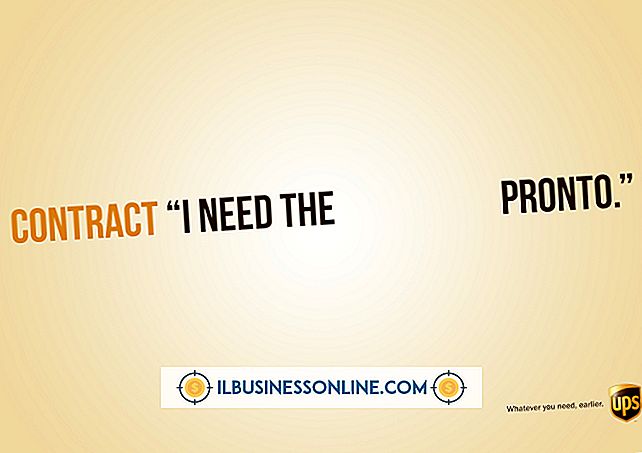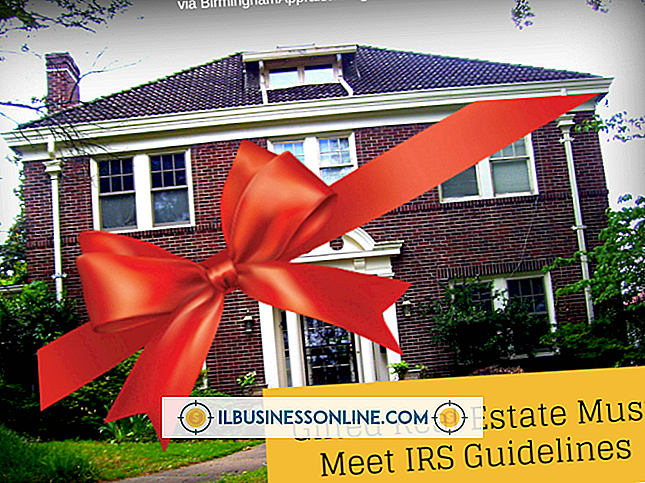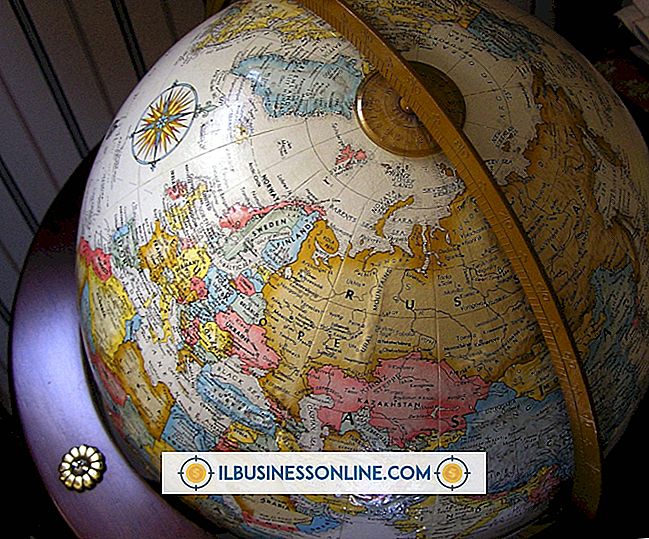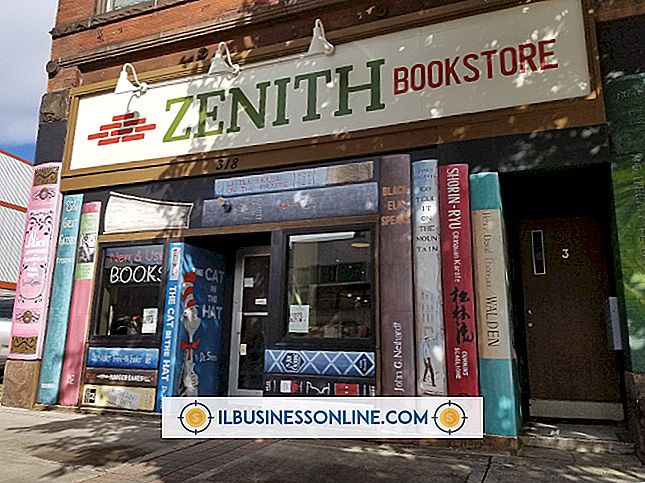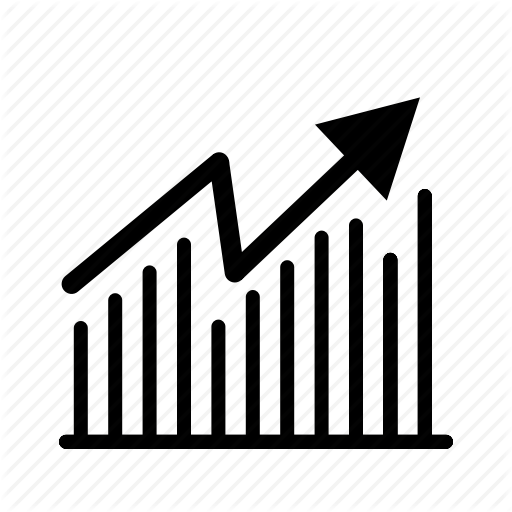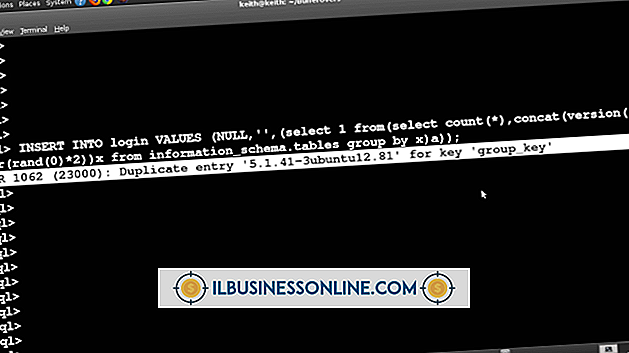Como usar o FTP passivo no Google Chrome

Devido à escassez de endereços IPv4 e por razões de segurança, muitas redes corporativas e domésticas usam firewalls e traduções de endereços de rede, levando a cenários de rede não previstos pelos criadores dos primeiros protocolos da Internet, como o FTP. Para conectar-se a servidores FTP em muitos ambientes de rede modernos, seu cliente FTP deve suportar FTP no modo passivo. Quando um cliente FTP se conecta a um servidor FTP usando o modo passivo, o servidor abre outra porta à qual o cliente se conecta, em vez de fazer com que o servidor tente se conectar ao cliente, que não funciona através de um firewall ou NAT . O Google Chrome usa as configurações de rede do sistema para o Windows para FTP passivo.
1
Clique no botão Iniciar para abrir o menu Iniciar.
2
Digite "Opções da Internet" (sem aspas) na caixa de pesquisa.
3
Clique em "Opções da Internet" na lista de resultados para abrir a janela de diálogo Propriedades da Internet.
4
Clique na guia "Avançado" para selecioná-lo.
5
Role para baixo até o cabeçalho Navegação e marque a caixa ao lado de "Usar FTP passivo (para compatibilidade de modem com firewall e DSL)". Clique em "OK" para confirmar a configuração.
Aviso
- Configurar o Chrome para usar o FTP no modo passivo não garante que você possa se conectar a qualquer servidor FTP. Administradores de servidores podem configurar servidores para negar conexões passivas devido a preocupações de segurança. Certifique-se de que o servidor ao qual você deseja se conectar suporta o modo passivo.